Access pakub mitut võimalust objekti (nt tabeli või vormi) kopeerimiseks ühest andmebaasist teise. Objekti kopeerimine ja kleepimine on lihtsaim, kuid objekti importimine mõnest muust Access andmebaasist praegusesse andmebaasi pakub teile rohkem võimalusi.
Ülevaade
Saate importida tabeleid, päringuid, vorme, aruandeid, makrosid või mooduleid ühest Access andmebaasist oma praegusesse andmebaasi. Objekti importimisel loob Access objekti koopia praeguses andmebaasis.
Kas soovite andmed ja tabelid oma Access andmebaasi importida? Lisateavet andmete ja tabelite importimise kohta leiate teemast Mõnes muus Accessi andmebaasis asuvate andmete importimine või andmetega linkimine .
Andmebaasi objekte saate importida, kui peate tegema ühte järgmisest ülesandest.
-
Kopeerige vormi, aruande või muu objekti kujundus ja paigutus mõnest muust Access andmebaasist oma praegusesse andmebaasi, et luua kiiresti uus vorm, aruanne või muu objekt.
-
Kopeerige vormi, aruande või muu objekti uusim versioon mõnest muust Access andmebaasist regulaarselt praegusesse andmebaasi. Selleks saate objekti esimest korda importides luua impordimäärangu ja seejärel kasutada määrangut toimingu hilisemaks kordamiseks.
Pange tähele, et objekti importimine mõnest muust Access andmebaasist praegusesse andmebaasi erineb väga vähe teise andmebaasi avamisest ja objekti eksportimisest esimesest andmebaasist. Kaks peamist erinevust objektide importimisel ja eksportimisel Access andmebaaside vahel on järgmised.
-
Saate importida mitu objekti ühe toiminguga, kuid te ei saa eksportida mitut objekti ühe toiminguga. Kui soovite eksportida mitut objekti mõnda muusse andmebaasi, on hõlpsam avada sihtandmebaas ja seejärel sooritada imporditoiming selles andmebaasis.
-
Lisaks andmebaasiobjektidele saate importida tabelite vahelisi seoseid ja samuti ka kõiki impordi- ja ekspordimääranguid, menüüribasid ja tööriistaribasid. Päringu saate importida ka tabelina. Eksportimine ei paku neid võimalusi.
Andmebaasiobjekti importimine teisest Access andmebaasist praegusesse andmebaasi
-
Avage andmebaas, millesse soovite objekte importida, kui see poel juba avatud. Failivorming saab olla kas MDB või ACCDB. Kui fail on MDE- või ACCDE-vormingus, saate tabeleid ja päringuid importida ainult muudest Access andmebaasidest. Te ei saa vorme, aruandeid, makrosid ja mooduleid MDE- või ACCDE-faili importida.
-
Impordiviisardi asukoht erineb pisut olenevalt Access versioonist. Valige oma Access versioonile vastavad juhised.
-
Kui kasutate AccessMicrosoft 365 tellimuse versiooni uusimat versiooni, klõpsake menüü Välisandmed jaotises Impordi & link nuppu Uus andmeallikas > andmebaasist > Access.
-
Kui kasutate Access 2016, klõpsake menüü Välisandmed jaotises Impordi & link nuppu Access.
-
-
Access avab dialoogiboksi Välisandmete toomine – Access andmebaas .
-
Tippige dialoogiboksi Välisandmete toomine – Access andmebaas tekstiväljale Faili nimi lähteandmebaasi nimi või klõpsake dialoogiboksi Faili avamine kuvamiseks nuppu Sirvi. Sirvige soovitud lähteandmebaasini ja seejärel klõpsake nuppu Ava.
-
Märkige raadionupp Importige tabelid, päringud, vormid, aruanded, makrod ja moodulid praegusesse andmebaasi ja klõpsake dialoogiboksi Objektide importimine avamiseks nuppu OK.
-
Klõpsake dialoogiboksis Objektide importimine iga vahekaarti ja valige soovitud objektid. Valitud objekti tühistamiseks klõpsake objekti uuesti. Praeguse vahekaardi kõigi objektide valimiseks klõpsake käsku Vali kõik. Praeguse vahekaardi kõigi objektide valimise tühistamiseks klõpsake käsku Tühista kõik.
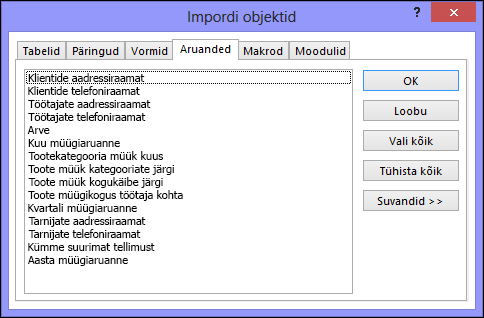
-
Täiendavate sätete määramiseks klõpsake käsku Suvandid. Järgmises tabelis kirjeldatakse, kuidas iga võimalus mõjutab toimingu tulemust.
Element
Kirjeldus
Märkeruut Seosed
Valige seoste importimiseks valitud tabelite vahel.
Märkeruut Menüüd ja tööriistaribad
Valige lähteandmebaasis olemasolevate kohandatud menüüde ja tööriistaribade importimiseks. Menüüd ja tööriistaribad kuvatakse menüüs Lisandmoodulid.
Märkeruut Impordi- ja ekspordimäärangud
Valige lähteandmebaasis olevate mis tahes salvestatud impordi- või ekspordimäärangute importimiseks.
Märkeruut Navigeerimispaani jaotised
Valige lähteandmebaasis olemasolevate mis tahes kohandatud navigeerimispaani jaotiste importimiseks.
Märkeruut Kõik pildid ja kujundused
Valige lähteandmebaasis olevate mis tahes salvestatud piltide või kujunduste importimiseks.
Suvandinupp Määratlus ja andmed
Valige kõigi valitud tabelite struktuuri ja andmete importimiseks.
Suvandinupp Ainult määratlus
Valige ainult valitud tabelite väljade importimiseks. Lähtekirjeid ei impordita.
Suvandinupp Päringutena
Valige valitud päringute importimiseks päringutena. Sel juhul ärge unustage kõik koos päringutega importida kõiki aluseks olevaid tabeleid.
Suvandinupp Tabelitena
Valige päringute importimiseks tabelina. Sel juhul pole vaja aluseks olevaid tabeleid importida.
-
Imporditoimingu alustamiseks klõpsake nuppu OK.
Access kopeerib objektid ja kuvab probleemide korral tõrketeated. Kui toimingul õnnestub objektid importida, saab viisardi viimasel lehel salvestada toimingu üksikasjad impordimääranguna edaspidiseks kasutamiseks.
Imporditoiming ei kirjuta üle ega muuda ühtegi olemasolevat objekti. Kui lähteandmebaasis on sama nimega objekt juba olemas, lisab Access impordiobjekti nimele arvu (1, 2, 3 jne). Näiteks kui impordite vormi nimega Probleemid andmebaasi, kus vorm nimega Probleemid on juba olemas, saab imporditav vorm nimeks Probleemid1. Kui nimi Probleemid1 on juba kasutusel, saab uus vorm nimeks Probleemid2 jne.
Mida ma veel peaksin teadma?
-
Lisateavet selle kohta, kuidas salvestada impordi üksikasju määrangusse, mida saate hiljem uuesti kasutada, leiate artiklist Impordi- ja eksporditoimingu üksikasjade salvestamine määranguna.
-
Lisateavet salvestatud impordimäärangute käivitamise kohta leiate artiklist Salvestatud impordi- või ekspordimäärangu käivitamine.
-
Lisateavet määrangute kindlal ajal käitamise ajastamise kohta leiate artiklist Impordi- või ekspordimäärangu ajastamine.
-
Lisateabe saamiseks määrangu nime muutmise, määrangute kustutamise või lähtefailide nimede värskendamise kohta määrangutes lugege artiklit Andmetoimingute haldamine.










